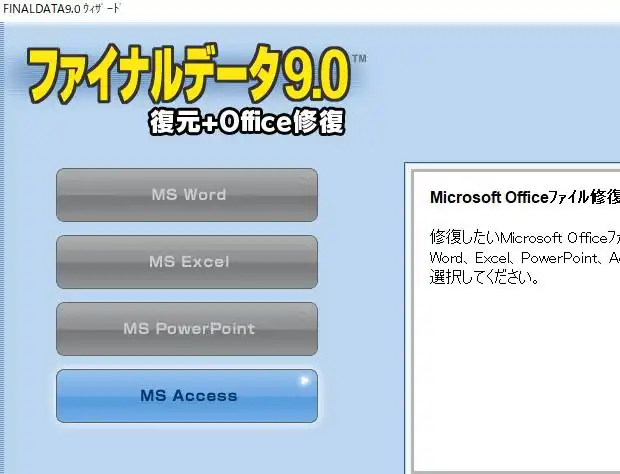写真やイラストなどのデータをデジタル上で保存する、画像ファイルの拡張子は主に、
『jpeg/jpg』(ジェイペグ)、『gif』(ギフ)、『png』(ピング)といった種類がメジャーです。
これらの保存またはインストールした画像ファイルを、うっかりフォルダーやごみ箱から消してしまったり、
jpeg/gif/pngの拡張子が破損して読み込みが不可になった場合には、フォルダー上に元通りに復旧したり、
壊れたファイルの拡張子を自分で修復するには、どのようにすればできる?という疑問について解説いたします。
拡張子のファイルを入手した場所を見直してみる
まず、誤った削除のミスで失ったり、プログラムが壊れて開かなくなった拡張子は、
最初にどこの場所で入手したかを思い返してから、ひととおり見直してみてください。
インターネットやCD・DVDディスクから入手したフォルダーなら、
もう一度コピーしてパソコン上に保存し直す形で簡単に元に戻すことができます。
写真画像の場合も、SDカードやだいぶ前に使ったxDピクチャーカード、マルチメディアカードなどに、
まだデータが残っていて削除していなければ、もう一度コピーし直す形で修復ができます。
データの保存場所として使われている、クラウドコンピューティングのiCloudやOneDriveなど、
契約したサービスのサーバー上に自動的にデータがバックアップされるシステムが導入された、
コンピューターの製品も、モバイル端末の機器などで多く出てきています。
そちらのサポートも当たって、jpegやgif、pngといった画像ファイルの有無を確認してみましょう。
また、OSやパーツに問題がある時は、パソコン修理サービスで直してもらうことができます。
OSのバックアップの機能からファイルを引き出す

次に、もしバックアップなどの別の保存先が見つからない場合や、
グラフィックソフトで作ったpsdファイル、自分でアレンジして加工したjpeg画像などの、
他に代わりのないファイルを失った場合に復旧を試みるには、少し別の作業が必要です。
ひとまず、デスクトップパソコンやノートブックPCの内蔵SSDまたはハードディスクの、
CドライブやDドライブのフォルダーの中に画像データを保管してあった場合は、
オペレーティングシステムの機能の『ファイル履歴』『シャドウコピー』といった機能を見直されてみてください。
これらのOS上のツールを事前に設定されていましたら、一部のフォルダーのデータを一定期間おきに記録する、
設定ポイントの状態に戻して、修復できるツールを使用して前の状態に巻き戻せば、
タイミングがよければ、簡単に対象のファイルを引き出す形で復元できる見込みがあります。
その際、機能によってはSSDやハードディスクにある他のすべてのデータまで巻き戻ってしまうのと、
運悪くシステム障害が起きてOSが破損するおそれもあります。
なので、オペレーティングシステムの復元を一緒に実行する機能の場合は、
先に必ず、他の必要なデータのバックアップを行ってから修復の作業を始めてみてください。
画像データのバックアップ先がなかった場合は?
次に、失ったjpeg、png、gif、img、psdなどの画像データのバックアップの分がなかった時は、
専用のデータ復旧ソフトウェアを使って、消えた拡張子(extension)を修復する方法もあります。
jpegやimgの画像ファイルなどを誤って消去しただけでしたら、
写真画像データの復旧ソフトだけでも、ある程度の高い確率で拡張子を復活させることができます。
ほとんどの場合、救出データ復元などのソフトウェアを用いて、
起動した画面上の簡単な操作で、どの形式の画像データでも復元できます。
また、VectorのJPEG REMEMBER(ジェイペグ・リメンバー)といった、
破損したJPEG画像のデータ専用の修復ソフトウェアもあります。
ごみ箱やフォルダーの内部で消してしまった画像ファイルなら高確率で、
しかも数百ファイルほど簡単にまとめてスキャンしてから元のフォルダーに修復ができます。
(機能の簡素なユーティリティの製品の場合は、復活できる範囲や精度は低めです。)
写真画像の拡張子をデータ復元ソフトで修復する
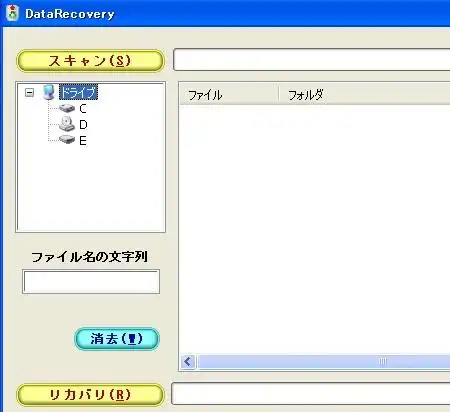
また、フォトリカバリーなど、画像専用のデータ復元ソフトも販売されています。
他に修復したいファイルがない場合には、そちらの方を使用されてみるのもおすすめです。
ほか、DataRecoveryといったフリーソフトは、性能は大きく下がるのですが、
スキャンを行って、それなりのファイルを復元できる見込みもあります。
また、写真画像のデータを収納したハードディスクやデジタルカメラの内蔵メモリが壊れて読み込めなくなった時は、
専門のデータ復元サービスの業者で、拡張子の取り出しによる復旧の作業を行ってもらうことができます。
JPEGやGIF、PNGの状態が元に戻せなくなる編集の操作に注意
次に、SSDやハードディスク上の障害などで、OSのソフトウェアのプログラムが起動できない場合は、
アプリケーションソフトのウィンドウ(画面)の展開自体ができなくなるため、ご注意ください。
また、Photoshopといった画像編集用のソフトで、JPEGやGIF、PNGといったファイルのカスタマイズを行っている際に、
ピクセル一つ一つの表示を、「ぼかし」や「シャープ」、「アンチエイリアス」などのフィルターで、
グラフィック自体を書き換えてから画像編集用のソフトを閉じると元に戻せなくなるため、注意してください。
画像データのフィルターといったイメージ処理(image processing)に失敗した時に、
「元に戻す」(アンドゥ)を実行して修復する前に、うっかりグラフィック編集用のソフトを閉じてしまったり、
レイヤーを圧縮(統合)して閉じてしまった時も、元の画像データの状態には戻せなくなるのでご注意ください。
また、画像ファイルのコマのデータを消去した時の復元方法については、こちらの解説ページにて。
ほか、もしパソコンや外付けHDD自体が壊れていると、やはりソフトウェア上での復旧の措置ができなくなります。
データ復旧サービスで拡張子のリカバリーをしてもらう
次に、インターネット上のウェブページでアップロードして閲覧するためには、
主に、入手したファイルをjpeg、gif、pngなどのどれかの拡張子の形式に、
CG編集・作成ソフトなどを使用して、名前をつけて保存する必要があります。
またimgよりもjepgなどの方が画像の容量が軽く、アップロードなどもすぐできるので、
デジタルカメラで撮影する写真の保存する形式も、jpegの設定になっていることが多いです。
印刷・オフラインの加工用には『bmp』や『psd』などの、
高い解像度を保てる形式で画像を保存して、後でウェブページでのアップ用に、
JPEGなど他の保存ファイルに別ファイルとして、画像ソフトを用いて加工することもできます。
また、ネット上から右クリックでパソコンの内部のフォルダーに保存することももちろん可能です。
他にも、『psd』や『img』などの解像度や加工を優先するための拡張子も数多くあります。
これらの作業で編集した個人用の替えがきかないファイルを失ってしまい、
また、ユーティリティーのプログラム機能で検知されなかったり、
HDDやOSの故障でソフトウェア自体が起動できない時は、ひとまずそれ以上の稼働をお控えください。
こちらの場合でも、やはり専門のデータ復旧サービスセンターに問い合わせて、
パソコンまたはハードディスク、SSD、RAID、NASなどの保存した補助記憶装置を出して、
破損した状況の診断と、画像データのリカバリー(または取り出し)をしてもらわれることをお薦めします。